Dalam Excel Rumus COUNT ini ada pada kategori Fungsi Statistik. Jika kita membahas tentang rumus COUNT pasti akan teringat dengan dua rumus turunannya yaitu COUNTIF dan COUNTIFS.
Meskipun ketiga rumus ini sangat mirip tetapi dalam penggunaanya sangat berbeda jauh.
Untuk itu silahkan pelajari ketiga rumus ini supaya kita bisa memilih rumus yang tepat sesuai dengan kebutuhan.
Rumus COUNT di Excel
Supaya kita bisa memilih rumus yang tepat dari ketiga rumus yang sudah disebutkan diatas hal pertama mari kita bahas apa fungsi dari rumus COUNT tersebut.
Tentu saja nanti kita juga akan bahas contoh serta syntax dari rumus COUNT supaya kita lebih mudah memahaminya.
1. Fungsi Rumus COUNT
Pada dasarnya rumus COUNT ini berfungsi untuk menghitung jumlah cell atau jumlah data yang berbentuk angka.
Baca Juga : Rumus COUNTIF, Menghitung Jumlah Cell Dengan Kriteria Dalam Excel
Sebenanrya rumus COUNT ini tidak hanya akan menghitung data yang berisi angka saja tetapi data dalam bentuk Tanggal dan Jam juga akan tetap dihitung.
Karena pada dasarnya dalam Excel angka dan tanggal tersebut memang ada dalam bentuk angka.
Hanya saja tampilannya diubah menjadi Tanggal atau Waktu dengan berbagai macam format yang sudah disediakan.
Lalu apa fungsi dari rumus COUNTIF dan COUNTIFS ?
Rumus COUNTIF dan COUNTIFS juga dapat digunakan untuk menghitung jumlah cell dan tentu fungsi ini mirip dengan fungsi dari rumus COUNT.
2. Perbedaan Rumus COUNT, COUNTIF dan COUNTIFS
Perbedaan dari rumus COUNT, COUNTIF dan COUNTIFS terletak pada kriteria dari penghitungan jumlah Cell.
Jika penghitungan jumlah Cell tidak memiliki syarat atau kriteria maka silahkan gunakan rumus Excel COUNT.
Jika penghitungan jumlah Cell memiliki satu kriteria saja maka silahkan gunakan rumus Excel COUNTIF.
Sedangkan jika penghitungan jumlah Cell memiliki 2 kriteria atau banyak kriteria maka silahkan gunakan rumus Excel COUNTIFS.
Inilah perbedaan dari ketiga rumus tersebut dan silahkan pilih rumus ini sesuai dengan jumlah kriteria dalam penghitungan jumlah Cellnya.
Baca Juga : Rumus COUNTIFS, Menghitung Jumlah Cell Dengan Banyak Kriteria Dalam Excel
Dalam artikel ini yang akan kita bahas adalah rumus Excel COUNT sedangkan untuk rumus COUNTIF dan rumus COUNTIFS Saya sudah bahas dalam artikel sebelumnya.
3. Syntax Dasar dan Argumen Rumus COUNT
Untuk yang pertama mari kita bahas syntax serta argumen dari rumus Excel COUNT.
Adapun Syntax dari rumus COUNT adalah sebagai berikut :
=COUNT(value1; [value2];…)
- value1
Argumen yang pertama pada rumus COUNT adalah value1 dan argumen ini akan diisi dengan angka atau referensi berupa alamat cell atau range yang berisi angka.
Argumen value1 pada rumus COUNT ini sifatnya wajib untuk diisi atau tidak boleh untuk dikosongkan.
- value2
Argumen yang kedua dalam rumus COUNT adalah value2 dan argumen ini akan diisi dengan Cell atau alamat referensi kedua yang Cellnya akan dihitung.
Argumen ini sifatnya hanya optional saja dan boleh untuk dikosongkan atau tidak diisi.
- …
Argumen yang ketiga ini dapat digunakan untuk alamat range atau Cell ke-3, ke-4 dan seterusnya sesuai dengan kebutuhan.
Argumen inipun sama dengan argumen value2 yaitu sifatnya hanya optional saja.
Silahkan pahami argumen – argumen diatas sebelum kita lanjutkan pembahasan ke contoh rumus COUNT pada Excel.
4. Contoh Rumus COUNT Pada Excel
Setelah memahami syntax serta argumen dari rumus COUNT selanjutnya mari kita lihat contoh penggunaannya dalam Excel.
Untuk contoh rumus COUNT silahkan perhatikan gambar berikut ini :
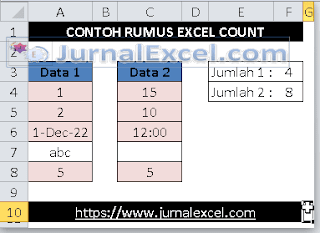
Dalam gambar tersebut sudah ada dua kolom yang berisi angka, teks, tanggal, waktu dan Cell kosong.
Dari contoh tersebut diatas kita akan buktikan Cell mana saja yang berisi data diatas yang akan dihitung oleh rumus COUNT.
Contoh yang pertama kita hanya akan menghitung satu baris data saja yaitu kolom A.
Adapun rumus COUNT yang digunakan untuk menghitung satu baris angka dalam Cell F3 adalah sebagai berikut :
=COUNT(A4:A8)
Hasil dari rumus COUNT tersebut adalah 4 seperti yang terlihat pada contoh gambar diatas.
Selanjutnya contoh yang kedua kita akan menghitung jumlah Cell dari dua baris data dan rumus COUNT yang digunakan pada Cell F4 adalah sebagai berikut :
=COUNT(A4:A8;C4:C8)
Hasil dari penghitungan dengan rumus yang kedua ini adalah 8 dan kita akan coba bahas angka ini adalah Cell yang berisi data apa pada kolom A dan B.
Dari dua contoh diatas terlihat bahwa Cell yang berisi angka, tanggal dan waktu seluruhnya dihitung oleh rumus COUNT.
Sedangkan untuk Cell yang berisi teks serta Cell kosong ternyata tidak dihitung atau diabaikan oleh rumus COUNT.
Ini sama seperti pada penjelasan diatas bahwa memang Cell yang dihitung oleh rumus Excel COUNT adalah yang berisi angka saja.
Meskipun tampilannya adalah Tanggal atau Waktu tapi sejatinya isi dari Cell tersebut adalah angka.
Semoga dengan penjelasan diatas kita bisa sama – sama memahami rumus COUNT yang ada pada Excel.
Itulah pembahasan kita kali ini tentang Rumus COUNT dan semoga pembahasan ini bermanfaat untuk semua pembaca.